Jednostavan i brz vodič za root-anje Androida

Nakon što rootate svoj Android telefon, imate potpuni pristup sustavu i možete pokretati mnoge vrste aplikacija koje zahtijevaju root pristup.
Imate toliko puno stvari za napraviti, normalno, na neke od njih zaboravite. Problem je kada zaboravite nešto važno. Ako zaboravite otići u kemijsku čistionicu, uvijek možete otići sutra. Ipak, sasvim je druga priča ako zaboravite kupiti važan školski pribor koji je vašem djetetu potreban za sljedeći dan.
Budući da je gotovo nemoguće zapamtiti sve što morate učiniti tijekom dana, ta mala pomoć će biti sjajna. Možete besplatno koristiti razne Android aplikacije koje će vam pomoći da zapamtite osobne i poslovne stvari koje trebate obaviti. Pogledajmo koji najbolje odgovara vašim potrebama.
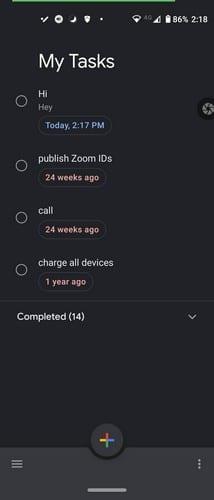
Google Tasks besplatna je aplikacija koja će vas podsjetiti na vaše zadatke u točno vrijeme kada vas treba podsjetiti. Izradite svoj zadatak i dok ga stvarate vidjet ćete opciju za dodavanje vremena podsjetnika. Budući da ćete koristiti svoj Google račun, podsjetnik će se pojaviti na svim Android uređajima na kojima imate taj račun.
Aplikacija vam također omogućuje dodavanje podzadataka svojim zadacima, promjenu boje teme, preimenovanje popisa, preuređivanje redoslijeda zadataka, pregled zadataka u Gmailu i lako se možete prebacivati između računa. Također ih možete organizirati po datumu kako biste uvijek mogli ispoštovati taj rok.
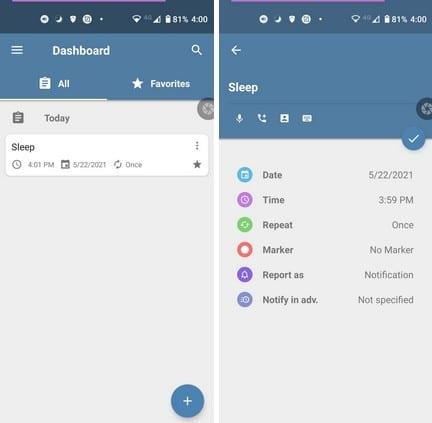
Podsjetnik s alarmom još je jedna popularna aplikacija za podsjetnike koju možete koristiti besplatno ili nadograditi na premium. Osim što mora imati lijep dizajn, aplikacija ima odjeljak u kojem možete zadržati svoje omiljene zadatke. Kada kreirate zadatak, možete dodati datum dospijeća, vrijeme podsjetnika, Ponavljanje, Marker, Izvješće i Obavijest unaprijed.
Ako trebate biti podsjetnik da nazovete nekoga, aplikacija će zatražiti dopuštenje za pristup vašim kontaktima radi jednostavnog dodavanja. Također možete koristiti govor u tekstu za imenovanje zadatka, što je izvrsna opcija kada je tipkanje malo teško. Ako vidite zadatak koji želite učiniti omiljenim, dodirnite ikonu zvjezdice i on će automatski biti spremljen u odjeljak Favoriti. Kada se ne možete sjetiti jeste li izvršili zadatak, ne zaboravite upotrijebiti opciju pretraživanja na vrhu.
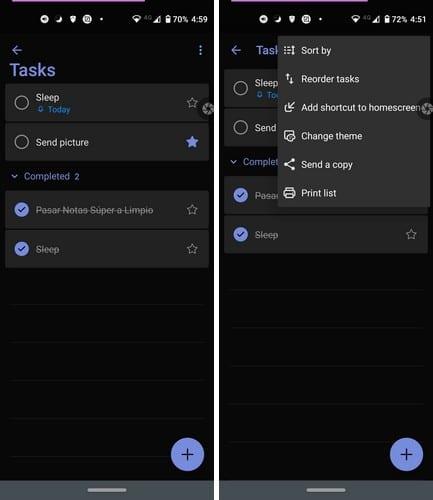
Jeste li obožavatelj Microsofta? U tom slučaju bi vam se mogla svidjeti aplikacija Microsoft To-Do . Pun je sjajnih i korisnih značajki, kao što su podsjetnici. Kako bi vas aplikacija podsjetila da je vrijeme za dovršetak zadatka, dodirnite gumb plus u donjem desnom kutu.
Nakon što dodate stvari kao što su ime, rok, Ponovi, vidjet ćete opciju Podsjeti me.
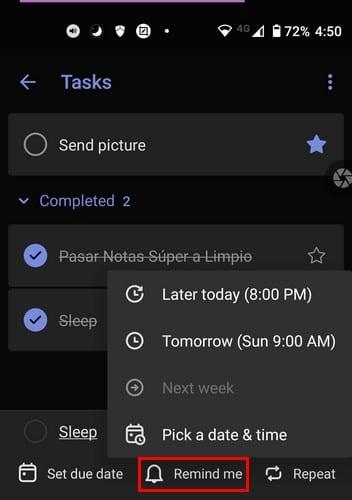
Možete birati između zadanih opcija vremena ili odabrati opciju Odaberi datum i vrijeme. Prvo će od vas tražiti da odaberete datum iz kalendara, a zatim dodirnite karticu Vrijeme. Da biste dodali vrijeme, to možete učiniti na dva načina. Klizanjem velikog kruga na pravo vrijeme, možete dodirnuti ikonu tipkovnice da biste upisali vrijeme.
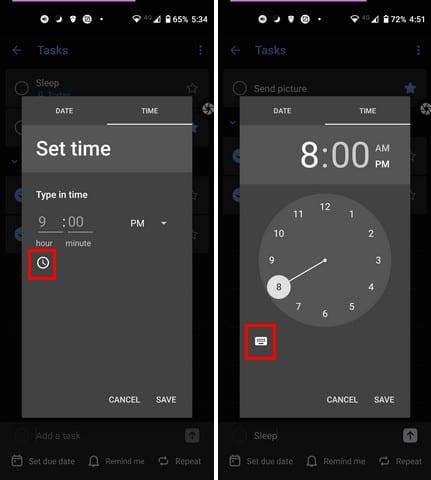
Baš kao i sa svim aplikacijama na popisu, kada dođe vrijeme, dobit ćete podsjetnik na traci obavijesti.
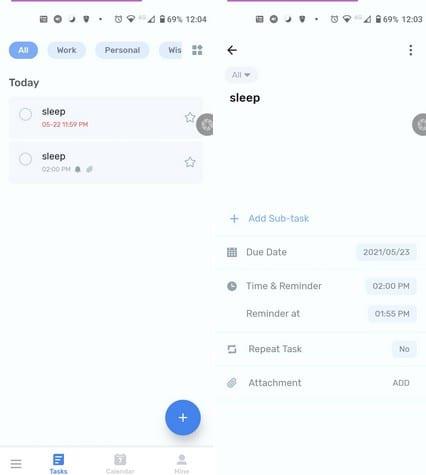
Volite li dodavati slike u svoje podsjetnike? Ako to učinite, to je nešto što možete učiniti s Popisom obveza – Planerom rasporeda i podsjetnicima o obavezama . Ova aplikacija vam omogućuje stvaranje zadataka s otmjenim dizajnom i dodavanje podsjetnika ako to želite; nije obaveza. Prilikom izrade zadatka možete dodati rok, vrijeme, podsjetnik, Ponovi zadatak i prilog. Besplatna verzija omogućuje vam dodavanje samo jednog privitka, ali možete nadograditi na Pro ako trebate dodati još.
Možete birati između planova kao što je plaćanje 2,99 USD mjesečno, 15,99 USD godišnje ili jednokratnu kupnju od 29,99 USD. Otključavanjem pro, otključavate sve značajke, neograničeni popis za provjeru, prilagodbu zadataka koji se ponavljaju, poboljšane podsjetnike zadataka, widgete zadataka Pro i uklanja oglase.
Tu je i prikaz kalendara da vidite koliko zadataka trebate obaviti tijekom tjedna. Također možete podijeliti svoje zadatke u različite kategorije kao što su posao, osobni, popis želja. Također možete izraditi popis ako ne vidite naslov koji možete koristiti. Također je moguće upravljati kategorijama uređivanjem, skrivanjem ili brisanjem. Za jednostavno pronalaženje, sve kategorije su na vrhu.
Kada je riječ o temama, jedine koje možete besplatno koristiti su plava, ružičasta, crna i zelena. Teme tekstura i krajolika su samo za Pro korisnike.
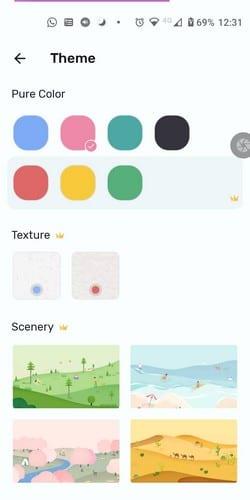
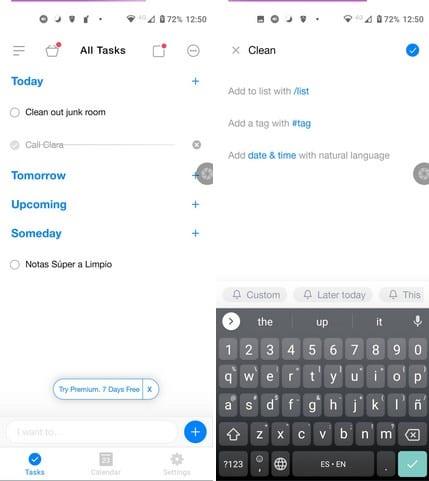
Ako vas nijedna od prethodnih aplikacija nije uvjerila, nadamo se da biste željeli Any Do . Svoje zadatke možete vidjeti na četiri različita načina:
Možete dodati oznake i kreirati vlastite popise. Kada prvi put počnete koristiti aplikaciju, možete sinkronizirati svoj Google kalendar, a aplikacija će obaviti ostatak posla. Kako biste stvari olakšali, aplikacija ima razne widgete koje možete dodati na svoj početni zaslon. Možete birati između njih osam, uključujući transparentne i netransparentne.
Kada izradite zadatak, aplikacija vam nudi dugi popis opcija koje možete izabrati. Pri dnu možete vidjeti svoje opcije podsjetnika. Možete birati između opcija kao što su Kasnije danas, Večeras, Sutra ujutro, Sljedeći tjedan, Jednog dana ili Prilagođeno. Uz Custom, prvo ćete morati odabrati datum, a zatim vrijeme. Znat ćete da je podsjetnik uspješno dodan jer će se pojaviti plavo u donjem desnom kutu.

Aplikacija vam također omogućuje dijeljenje zadataka s drugima tako što ćete ih dodijeliti zadatku. Također, ako zaboravite dodati podsjetnik, uvijek se možete vratiti i otvoriti zadatak da ga dodate. Jednostavno uključite ikonu zvona i dodajte vrijeme i datum na koje želite da vas podsjeti.
Imate toliko stvari koje morate učiniti da ako ne koristite barem jednu aplikaciju za podsjetnike, sigurno ćete zaboraviti većinu svojih zadataka. Aplikacija koju odlučite ovisit će o značajkama koje nudi. Neki ljudi preferiraju aplikacije koje čine stvari jednostavnim, dok drugi preferiraju aplikacije koje su prepune značajki. Koje vrste podsjetnika preferirate? Javite mi u komentarima ispod i ne zaboravite podijeliti članak s drugima na društvenim mrežama.
Nakon što rootate svoj Android telefon, imate potpuni pristup sustavu i možete pokretati mnoge vrste aplikacija koje zahtijevaju root pristup.
Tipke na vašem Android telefonu ne služe samo za podešavanje glasnoće ili buđenje zaslona. Uz nekoliko jednostavnih podešavanja, mogu postati prečaci za brzo fotografiranje, preskakanje pjesama, pokretanje aplikacija ili čak aktiviranje značajki za hitne slučajeve.
Ako ste ostavili laptop na poslu i imate hitan izvještaj koji trebate poslati šefu, što biste trebali učiniti? Upotrijebiti svoj pametni telefon. Još sofisticiranije, pretvorite svoj telefon u računalo kako biste lakše obavljali više zadataka istovremeno.
Android 16 ima widgete za zaključani zaslon koje vam omogućuju promjenu zaključanog zaslona po želji, što ga čini mnogo korisnijim.
Android način rada Slika u slici pomoći će vam da smanjite videozapis i gledate ga u načinu rada slika u slici, gledajući videozapis u drugom sučelju kako biste mogli raditi i druge stvari.
Uređivanje videa na Androidu postat će jednostavno zahvaljujući najboljim aplikacijama i softveru za uređivanje videa koje navodimo u ovom članku. Pobrinite se da ćete imati prekrasne, čarobne i elegantne fotografije za dijeljenje s prijateljima na Facebooku ili Instagramu.
Android Debug Bridge (ADB) je moćan i svestran alat koji vam omogućuje mnoge stvari poput pronalaženja logova, instaliranja i deinstaliranja aplikacija, prijenosa datoteka, rootanja i flashanja prilagođenih ROM-ova te stvaranja sigurnosnih kopija uređaja.
S aplikacijama s automatskim klikom. Nećete morati puno raditi prilikom igranja igara, korištenja aplikacija ili zadataka dostupnih na uređaju.
Iako ne postoji čarobno rješenje, male promjene u načinu punjenja, korištenja i pohranjivanja uređaja mogu uvelike usporiti trošenje baterije.
Telefon koji mnogi ljudi trenutno vole je OnePlus 13, jer osim vrhunskog hardvera, posjeduje i značajku koja postoji već desetljećima: infracrveni senzor (IR Blaster).
Google Play je praktičan, siguran i dobro funkcionira za većinu ljudi. No postoji cijeli svijet alternativnih trgovina aplikacija - neke nude otvorenost, neke daju prioritet privatnosti, a neke su samo zabavna promjena tempa.
TWRP omogućuje korisnicima spremanje, instaliranje, sigurnosno kopiranje i vraćanje firmvera na svoje uređaje bez brige o utjecaju na stanje uređaja prilikom rootanja, flashanja ili instaliranja novog firmvera na Android uređaje.
Ako mislite da dobro poznajete svoj Galaxy uređaj, Good Lock će vam pokazati koliko još toga može.
Većina nas se prema priključku za punjenje pametnog telefona odnosi kao da mu je jedina zadaća održavati bateriju živom. Ali taj mali priključak je puno moćniji nego što mu se pripisuje.
Ako ste umorni od generičkih savjeta koji nikad ne funkcioniraju, evo nekih koji su tiho promijenili način na koji fotografirate.
Većina djece radije se igra nego uči. Međutim, ove mobilne igre koje su i edukativne i zabavne svidjet će se maloj djeci.
Provjerite Digitalno blagostanje na svom Samsung telefonu kako biste vidjeli koliko vremena trošite na telefon tijekom dana!
Aplikacija za lažne pozive pomaže vam u kreiranju poziva s vlastitog telefona kako biste izbjegli neugodne, neželjene situacije.
Ako zaista želite zaštititi svoj telefon, vrijeme je da ga počnete zaključavati kako biste spriječili krađu, kao i zaštitili ga od hakerskih napada i prijevara.
USB priključak na vašem Samsung telefonu služi za više od samog punjenja. Od pretvaranja telefona u stolno računalo do napajanja drugih uređaja, ove malo poznate aplikacije promijenit će način na koji koristite svoj uređaj.
Nakon što rootate svoj Android telefon, imate potpuni pristup sustavu i možete pokretati mnoge vrste aplikacija koje zahtijevaju root pristup.
Tipke na vašem Android telefonu ne služe samo za podešavanje glasnoće ili buđenje zaslona. Uz nekoliko jednostavnih podešavanja, mogu postati prečaci za brzo fotografiranje, preskakanje pjesama, pokretanje aplikacija ili čak aktiviranje značajki za hitne slučajeve.
Ako ste ostavili laptop na poslu i imate hitan izvještaj koji trebate poslati šefu, što biste trebali učiniti? Upotrijebiti svoj pametni telefon. Još sofisticiranije, pretvorite svoj telefon u računalo kako biste lakše obavljali više zadataka istovremeno.
Android 16 ima widgete za zaključani zaslon koje vam omogućuju promjenu zaključanog zaslona po želji, što ga čini mnogo korisnijim.
Android način rada Slika u slici pomoći će vam da smanjite videozapis i gledate ga u načinu rada slika u slici, gledajući videozapis u drugom sučelju kako biste mogli raditi i druge stvari.
Uređivanje videa na Androidu postat će jednostavno zahvaljujući najboljim aplikacijama i softveru za uređivanje videa koje navodimo u ovom članku. Pobrinite se da ćete imati prekrasne, čarobne i elegantne fotografije za dijeljenje s prijateljima na Facebooku ili Instagramu.
Android Debug Bridge (ADB) je moćan i svestran alat koji vam omogućuje mnoge stvari poput pronalaženja logova, instaliranja i deinstaliranja aplikacija, prijenosa datoteka, rootanja i flashanja prilagođenih ROM-ova te stvaranja sigurnosnih kopija uređaja.
S aplikacijama s automatskim klikom. Nećete morati puno raditi prilikom igranja igara, korištenja aplikacija ili zadataka dostupnih na uređaju.
Iako ne postoji čarobno rješenje, male promjene u načinu punjenja, korištenja i pohranjivanja uređaja mogu uvelike usporiti trošenje baterije.
Telefon koji mnogi ljudi trenutno vole je OnePlus 13, jer osim vrhunskog hardvera, posjeduje i značajku koja postoji već desetljećima: infracrveni senzor (IR Blaster).
















